Blue Yeti est un excellent microphone pour les débutants. Cependant, de nombreux utilisateurs peuvent rencontrer le problème « Blue Yeti non reconnu ». Cela peut être assez facile à dépanner et dans cet article, vous apprendrez toutes les solutions possibles pour faire fonctionner votre microphone.
Essayez ces correctifs
Vous n'êtes pas obligé de tous les essayer ; descendez simplement jusqu'à ce que vous trouviez celui qui vous convient.
Try another USB port/cable-
Update the microphone driver Show disabled devices in settings-
Use the audio troubleshooter
Solution 1. Essayez un autre port/câble USB
Tout d'abord, pour exclure un problème matériel, vous pouvez essayer un autre port USB et vous assurer que votre câble USB est correctement connecté. Vérifiez si votre microphone se remet au travail. De nombreux utilisateurs trouvent que cela fonctionne lorsqu'ils font passer le port USB de 3.0 à 2.0.
Si Blue Yeti ne s'affiche toujours pas sur votre PC, vous pouvez essayer un autre câble USB. Vous pouvez facilement obtenir un câble de remplacement chez Amazon. Vérifiez que le voyant d'état est allumé.
Correctif 2. Mettez à jour le pilote du microphone
S'il n'y a rien de mal avec votre matériel, le coupable pourrait être votre logiciel. Lorsque le logiciel du pilote associé est corrompu ou obsolète, votre microphone Blue Yeti ne sera pas reconnu.
Il existe principalement deux méthodes pour résoudre ce problème de pilote :
Option 1 - Automatiquement (recommandé)
Si vous n'êtes pas sûr de jouer avec les pilotes de périphérique, vous pouvez mettre à jour le pilote automatiquement avec Conducteur facile . Driver Easy reconnaîtra automatiquement votre système et trouvera les bons pilotes pour votre carte son et votre microphone Blue Yeti, et il les téléchargera et les installera correctement.
1) Télécharger et installez Driver Easy.
2) Exécutez Driver Easy et cliquez sur le Scanne maintenant bouton. Driver Easy analysera ensuite votre ordinateur et détectera tout problème de pilote.
3) Cliquez Mettre à jour à côté du pilote signalé (ceci est partiellement manuel).

Ou cliquez Tout mettre à jour pour mettre à jour automatiquement tous les pilotes. Cela nécessite le Version professionnelle , qui s'accompagne d'une assistance complète et d'une garantie de remboursement de 30 jours. Vous serez invité à mettre à jour lorsque vous cliquez sur Tout mettre à jour .
4) Redémarrez votre PC pour que les modifications prennent effet.
La version Pro de Driver Easy est livré avec un support technique complet.Si vous avez besoin d'aide, veuillez contacter L'équipe d'assistance de Driver Easy à support@letmeknow.ch .
Option 2 - Manuellement
En revanche, la mise à jour manuelle du pilote du microphone Blue Yei demande du temps et de la patience. Si vous êtes prêt pour cela, voici comment :
1) Assurez-vous que votre microphone Blue Yeti est correctement connecté.
2) Sur votre clavier, appuyez sur Gagner + R en même temps pour ouvrir le Cours boîte.
3) Tapez devmgmt.msc et appuyez sur Entrer .
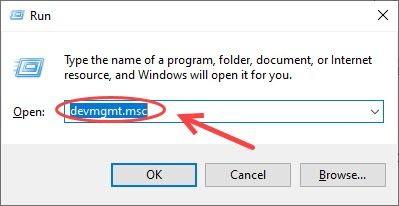
4) Développez le Contrôleurs son, vidéo et jeu catégorie, vérifiez si votre appareil Blue Yeti y est répertorié.
5) Si c'est le cas, faites un clic droit dessus et sélectionnez Désinstaller . Lorsque vous y êtes invité, cochez la case à côté de Supprimer le logiciel pilote pour cet appareil et cliquez Désinstaller . Attendez que le processus se termine. Cela peut prendre quelques secondes.
(Si ce n'est pas le cas, vous pouvez passer à la Étape 8 )
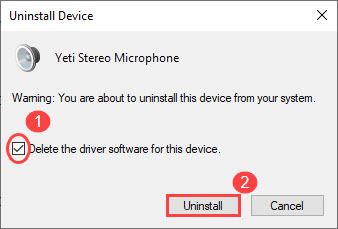
6) Cliquez avec le bouton droit sur le Contrôleurs son, vidéo et jeu , et sélectionnez Rechercher les modifications matérielles .
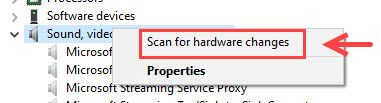
7) Le logiciel du pilote sera réinstallé automatiquement. Maintenant, votre microphone Blue Yeti peut être reconnu avec succès.
8) Si vous ne voyez pas votre pilote Blue Yeti répertorié dans Contrôleurs son, vidéo et jeu , vous pouvez d'abord débrancher votre microphone Blur Yeti.
9) Développez le Contrôleurs de bus série universel , puis reconnectez votre microphone Blue Yeti. Vous remarquerez qu'il y a un supplémentaire Périphérique composite USB répertorié.
10) Cliquez avec le bouton droit sur l'appareil et sélectionnez Mettre à jour le pilote .
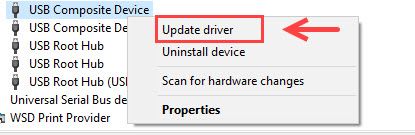
11) Sélectionnez Rechercher automatiquement des pilotes .
12) Une fois la mise à jour terminée, votre Blue Yeti sera visible. Votre microphone devrait être reconnu maintenant.
Si la mise à jour échoue, vous pouvez essayer de désinstaller le pilote USB et rechercher les modifications matérielles.Fix 3. Afficher les appareils désactivés dans les paramètres
Il est probable que votre Blue Yeti ne soit pas défini comme périphérique d'enregistrement par défaut. Voici comment résoudre ce problème :
1) Sur votre clavier, appuyez sur Gagner + R , puis entrez mmsys.cpl dans la zone Exécuter.
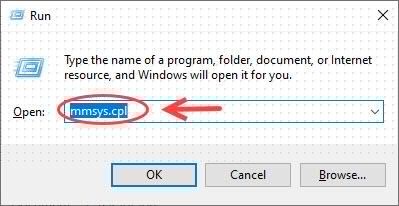
2) Sélectionnez le Enregistrement languette.
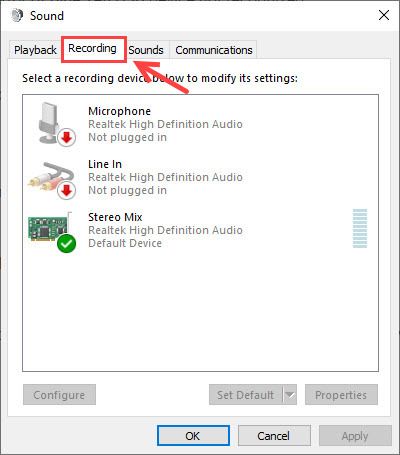
3) Vérifiez si le Micro Yéti bleu est listé. Si tel est le cas, vous devez définir Blue Yeti comme appareil par défaut. Mais sinon, vous pouvez cliquer avec le bouton droit sur l'espace vide et sélectionner Afficher les appareils désactivés et Afficher les appareils déconnectés .
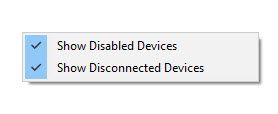
4) Activez/reconnectez votre Blue Yeti Microphone s'il apparaît.
Correctif 4. Utilisez l'utilitaire de résolution des problèmes audio
Si aucune des méthodes ci-dessus n'a résolu le problème non reconnu du microphone Blue Yeti, vous devrez peut-être essayer l'outil d'intégration Windows. Voici comment:
1) Cliquez avec le bouton droit sur le bouton de volume dans la barre d'état système et sélectionnez Résoudre les problèmes de son .
2) Suivez simplement les instructions à l'écran pour terminer le dépannage.
Votre microphone Blue Yeti fonctionne-t-il à nouveau normalement ? Si oui, quelle méthode fait l'affaire ? N'hésitez pas à partager votre propre expérience avec nous.


![[Correctif] Age of Empires IV ne se télécharge pas/ne s'installe pas sur le Microsoft Store](https://letmeknow.ch/img/knowledge/43/age-empires-iv-not-downloading-installing-microsoft-store.png)
![[Résolu] Red Dead Online Crash sur PC](https://letmeknow.ch/img/program-issues/70/red-dead-online-crashing-pc.png)


![Resident Evil Village crash sur PC [RÉSOLU]](https://letmeknow.ch/img/other/52/resident-evil-village-crash-sur-pc.jpg)